Pertanyaan
Masalah: Bagaimana cara memperbaiki kesalahan pembaruan Windows 0xc1420121?
Halo. Saya mencoba memperbarui Windows seperti biasa dan menerima kesalahan – 0xc1420121. Ini mulai terjadi minggu lalu, dan setiap kali saya mencoba memulai pembaruan, itu adalah masalah yang sama. Setiap tip akan dihargai.
Jawaban Terpecahkan
Pembaruan Windows dirilis setiap hari Selasa[1] setiap bulan sebagai bagian dari skema operasi yang diperlakukan seperti layanan daripada produk yang berdiri sendiri. Pembaruan meningkatkan sistem operasi dalam banyak cara – bug diperbaiki, peningkatan kegunaan baru ditambahkan, UI di-tweak, dan, yang paling penting, kerentanan keamanan
[2] mendapatkan ditambal.Sayangnya, beberapa pengguna tidak dapat mengalami fitur baru dan peningkatan keamanan karena kode kesalahan 0xc1420121, yang mereka temui saat mencoba memperbarui Windows 10 atau Windows 11. Kegagalan pembaruan tidak jarang terjadi, dan ada ratusan kode kesalahan yang mewakilinya – kita telah membahas sebelumnya 0x80070437, 0x800705B3, 0x80240016, dan banyak lagi.
Kesalahan terjadi saat proses pembaruan Windows dimulai, dan pengguna diberikan penjelasan umum dalam pesan kesalahan. Itu tidak menunjukkan mengapa kesalahan terjadi dan juga tidak menjelaskan cara memperbaikinya. Untungnya, ada beberapa cara untuk melakukannya tanpa bergantung pada pesan kesalahan – dan kami menyediakan semuanya di bawah ini.
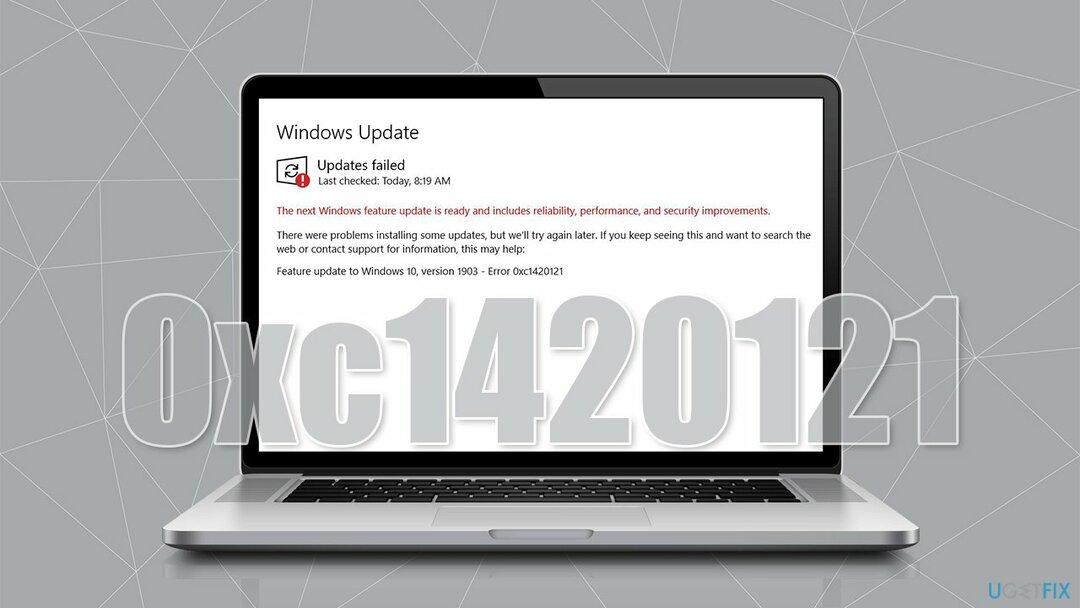
Mungkin ada banyak alasan mengapa kesalahan 0xc1420121 mungkin terjadi. Paling umum, masalahnya terletak pada gambar Windows atau kerusakan komponen pembaruan. Demikian juga, bug pembaruan sederhana bisa menjadi penyebabnya. Menjalankan perintah dalam Command Prompt yang ditinggikan mungkin memperbaikinya untuk Anda dalam kasus ini.
Sebelum Anda melanjutkan dengan rekomendasi di bawah ini tentang cara mengatasi kesalahan ini, kami sarankan untuk mencoba alat perbaikan PC Windows yang unik gambar ulangMesin Cuci Mac X9. Ini menjalankan serangkaian pemindaian yang menemukan bad sector dalam sistem operasi dan menggantinya dengan file baru, tanpa pengguna harus menginstal ulang. Dengan cara ini, aplikasi memecahkan kerusakan Layar Biru, kesalahan pembaruan Windows, sebagian besar kesalahan umum lainnya, dan membersihkan perangkat dari sampah dan registri yang rusak[3] untuk kinerja yang lebih baik.
Metode 1. Gunakan Command Prompt yang ditinggikan
Untuk memperbaiki sistem yang rusak, Anda harus membeli versi berlisensi dari gambar ulang gambar ulang.
Ada beberapa perintah yang dapat dijalankan melalui Command Prompt untuk memperbaiki image dan file Windows yang rusak. Ikuti langkah ini:
- Jenis cmd di pencarian Windows dan tekan Memasuki
- Kapan Kontrol Akun Pengguna (UAC) muncul, klik Ya
- Pertama, periksa apakah gambar Windows rusak atau tidak dan apakah dapat diperbaiki. Jalankan perintah ini, tekan Memasuki setelah masing-masing:
DISM /Online /Cleanup-Image /CheckHealth
DISM /Online /Cleanup-Image /ScanHealth
DISM /Online /Cleanup-Image /RestoreHealth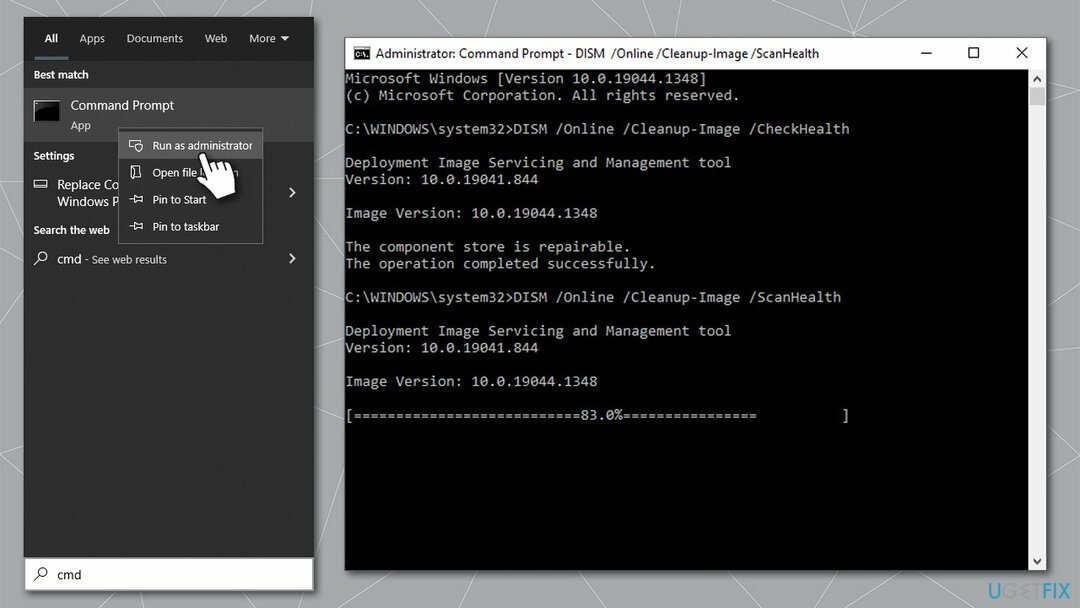
- Setelah selesai, jalankan SFC – gunakan yang berikut ini:
sfc /scannow - Tunggu hingga proses selesai dan mulai ulang sistem
- Jika metode di atas tidak membantu, Anda harus memeriksa disk. Membuka Command Prompt sebagai administrator sekali lagi dan jalankan perintah berikut:
chkdsk c: /f -
Catatan: jika Anda menggunakan SSD, gunakan perintah berikut sebagai gantinya:
chkdsk c: /f /r /x - Menyalakan ulang sistem Anda.
Metode 2. Mulai ulang layanan pembaruan Windows
Untuk memperbaiki sistem yang rusak, Anda harus membeli versi berlisensi dari gambar ulang gambar ulang.
- Jenis Jasa di pencarian Windows dan tekan Memasuki
- Menemukan Layanan Transfer Cerdas Latar Belakang (BITS) dan klik dua kali
- Dari menu tarik-turun, pilih Otomatis dan klik Mulai, Terapkan, dan Oke
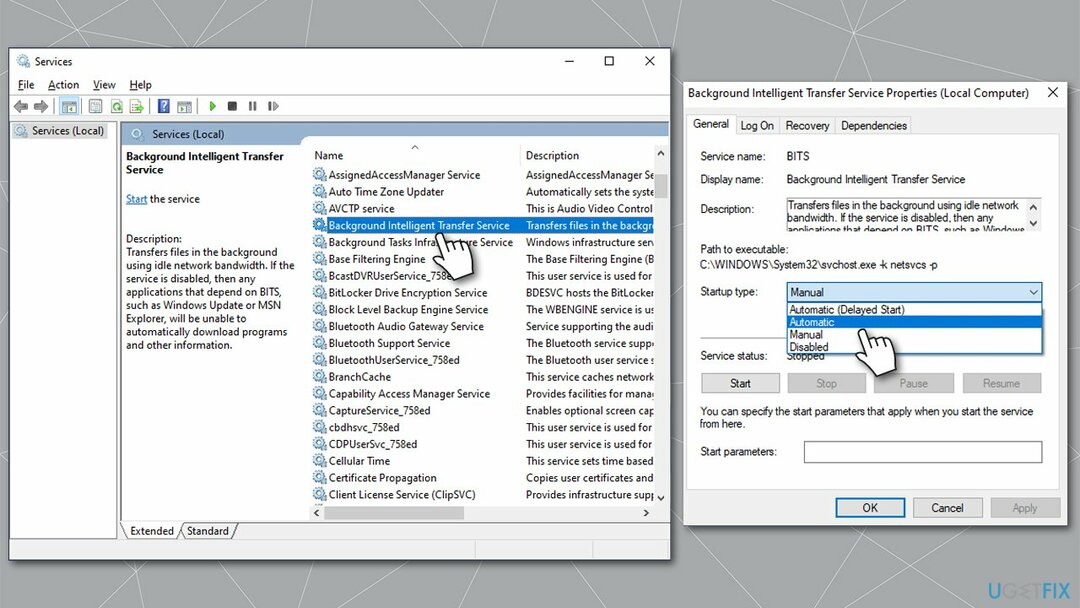
- Jika layanan sudah berjalan, klik kanan dan pilih Mengulang kembali
- Setelah selesai, gunakan langkah yang sama untuk pembaruan Windows melayani.
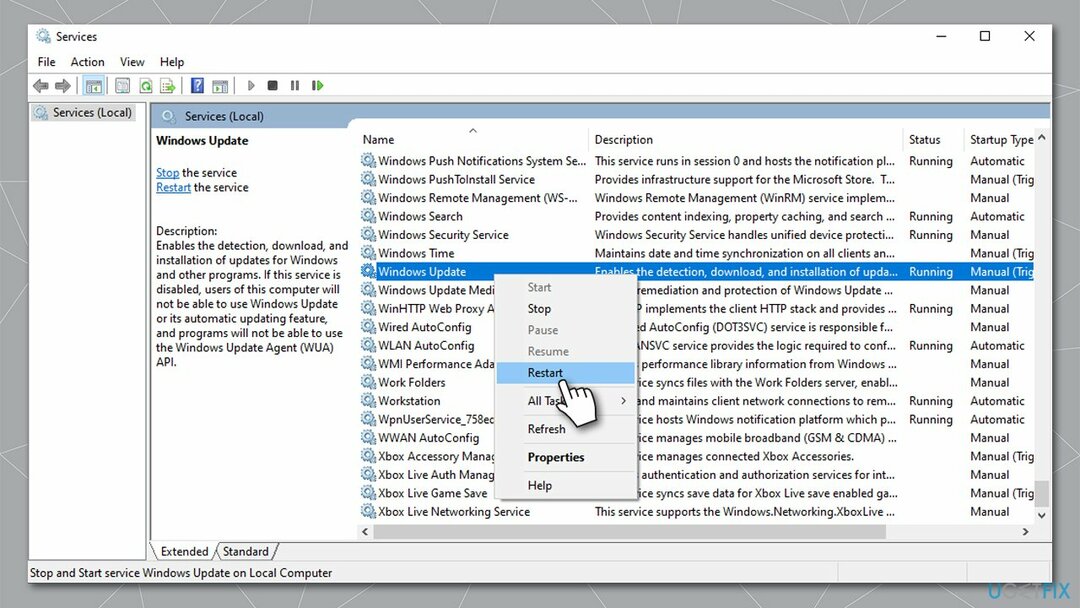
Metode 3. Coba pemecah masalah Pembaruan Windows
Untuk memperbaiki sistem yang rusak, Anda harus membeli versi berlisensi dari gambar ulang gambar ulang.
Pemecah Masalah Pembaruan Windows mungkin membantu Anda menemukan masalahnya. Meskipun mungkin tidak selalu dapat memperbaiki kesalahan 0xc1420121, ini mungkin mengarahkan Anda ke arah yang benar.
- Mencoba Memecahkan masalah di pencarian Windows dan tekan Memasuki
- Klik Pemecah masalah tambahan di sebelah kanan jika Anda tidak dapat melihat semuanya
- Di sini, temukan pembaruan Windows dan klik Jalankan pemecah masalah
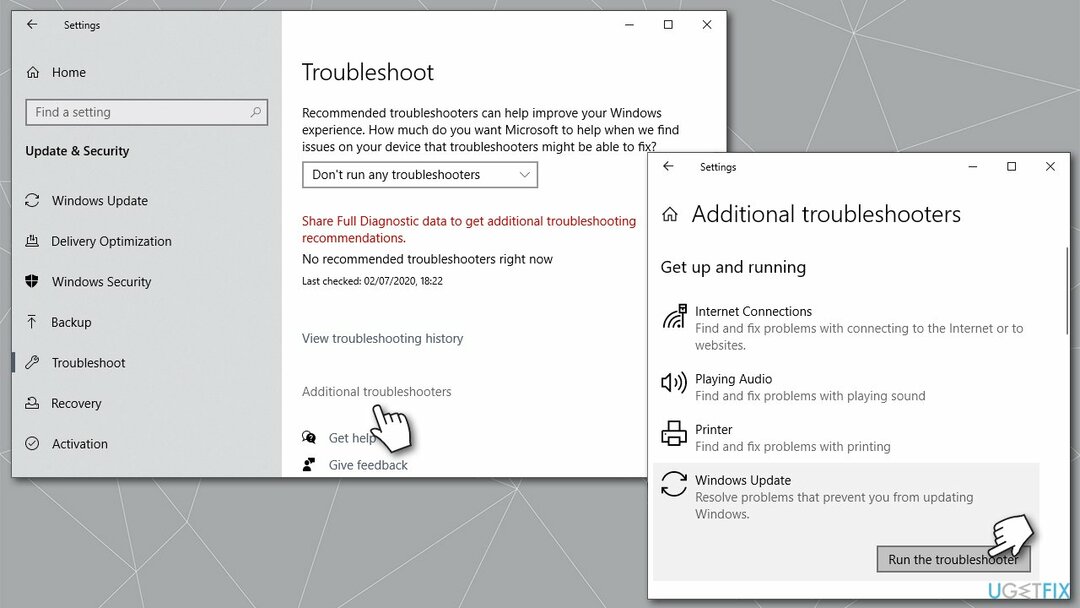
- Tunggu hingga pemindaian selesai dan terapkan perbaikan yang disarankan
- Mengulang kembali komputer Anda.
Metode 4. Bersihkan cache pembaruan Windows
Untuk memperbaiki sistem yang rusak, Anda harus membeli versi berlisensi dari gambar ulang gambar ulang.
- Membuka Command Prompt sebagai administrator seperti yang dijelaskan sebelumnya
- Salin dan tempel perintah berikut, tekan Enter setiap kali:
berhenti bersih wuauserv
cryptSvc berhenti bersih
bit stop bersih
msiserver berhenti bersih - tekan Menang + E untuk membuka File Explorer
- Pergi ke lokasi berikut dan hapus isi dari folder ini:
C:\\Windows\\System32\\catroot2
C:\\Windows\\SoftwareDistribution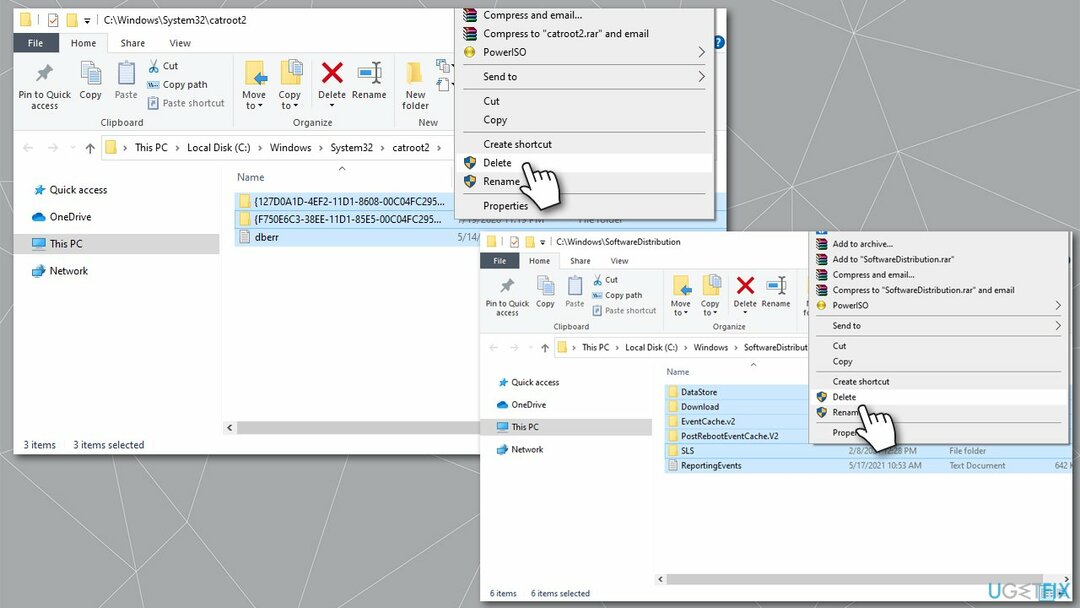
- Buka Command Prompt sekali lagi dan gunakan perintah berikut untuk memulai ulang layanan:
mulai bersih wuauserv
mulai bersih cryptSvc
bit awal bersih
mulai bersih msiserver - Menyalakan ulang sistem Anda.
Metode 5. Copot pemasangan Macrium
Untuk memperbaiki sistem yang rusak, Anda harus membeli versi berlisensi dari gambar ulang gambar ulang.
Jika Anda memiliki perangkat lunak Macrium yang terinstal di sistem Anda, hapus dan coba perbarui.
- Klik kanan pada Awal dan pilih Aplikasi & Fitur
- Menemukan Macrium entri, klik, dan pilih Copot pemasangan > Copot pemasangan
- Ikuti petunjuk di layar untuk menghapus aplikasi
- Selanjutnya, ketik regedit di pencarian Windows dan tekan Memasuki
- Kapan UAC muncul, klik Ya
- Pergi ke jalur berikut:
Komputer\\HKEY_LOCAL_MACHINE\\SYSTEM\\CurrentControlSet\\Services\\WIMMunt - Di panel kanan, klik dua kali pada Jalur Gambar pintu masuk
- Hapus semua yang ada di Nilai bidang dan sisipkan system32\\drivers\\wimmount.sys sebagai gantinya
- Tutup Editor Registri dan mulai ulang sistem
- Coba perbarui WIndows lagi.
Metode 6. Gunakan alat Pembuatan Media
Untuk memperbaiki sistem yang rusak, Anda harus membeli versi berlisensi dari gambar ulang gambar ulang.
Sebelum melanjutkan, pastikan Anda memutuskan semua perangkat opsional dari PC, seperti printer atau kamera, dan mencadangkan file pribadi Anda. Windows menyediakan opsi untuk menyimpan file Anda tanpa menghapusnya – menggunakan cadangan hanyalah tindakan pencegahan.
- Pergi ke situs web resmi Microsoft dan unduh Alat Pembuatan Media
- Setujui persyaratan dan klik Berikutnya
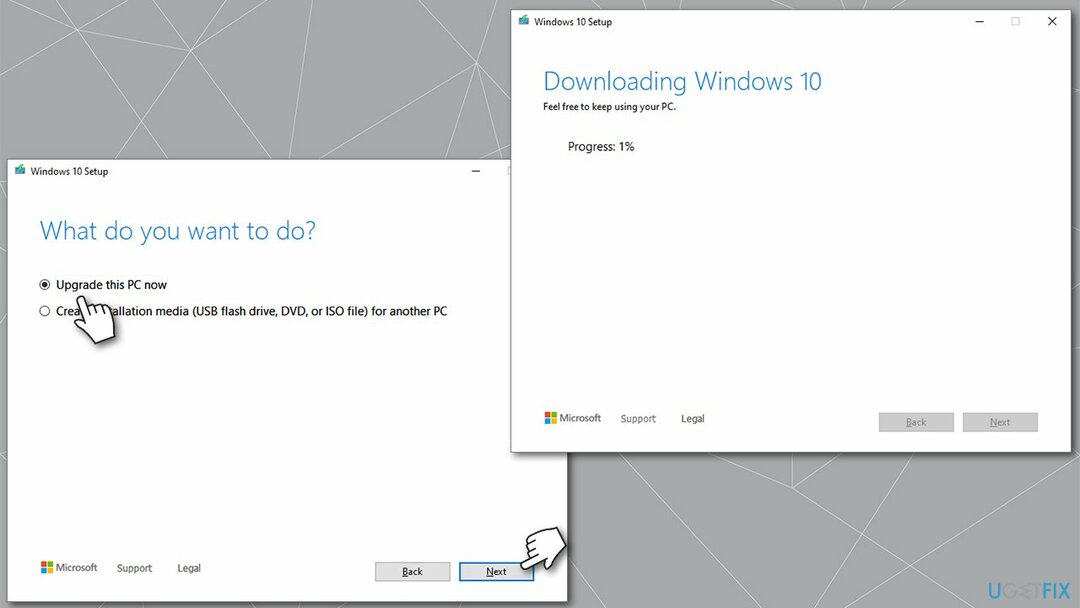
- Pilih Tingkatkan PC ini sekarang dan pilih Berikutnya
- Windows sekarang akan mengunduh semua file yang diperlukan – mungkin perlu beberapa saat
- Setujui persyaratan sekali lagi dan klik Berikutnya
- Sebelum menginstal, pastikan Anda puas dengan pilihan Anda (jika tidak, Anda dapat mengklik Ubah apa yang harus disimpan pilihan)
- Terakhir, klik Install untuk memulai proses peningkatan.
Perbaiki Kesalahan Anda secara otomatis
tim ugetfix.com mencoba melakukan yang terbaik untuk membantu pengguna menemukan solusi terbaik untuk menghilangkan kesalahan mereka. Jika Anda tidak ingin bersusah payah dengan teknik perbaikan manual, silakan gunakan perangkat lunak otomatis. Semua produk yang direkomendasikan telah diuji dan disetujui oleh para profesional kami. Alat yang dapat Anda gunakan untuk memperbaiki kesalahan Anda tercantum di bawah ini:
Menawarkan
lakukan sekarang!
Unduh PerbaikiKebahagiaan
Menjamin
lakukan sekarang!
Unduh PerbaikiKebahagiaan
Menjamin
Jika Anda gagal memperbaiki kesalahan Anda menggunakan Reimage, hubungi tim dukungan kami untuk mendapatkan bantuan. Tolong, beri tahu kami semua detail yang menurut Anda harus kami ketahui tentang masalah Anda.
Proses perbaikan yang dipatenkan ini menggunakan database 25 juta komponen yang dapat menggantikan file yang rusak atau hilang di komputer pengguna.
Untuk memperbaiki sistem yang rusak, Anda harus membeli versi berlisensi dari gambar ulang alat penghapus malware.

Akses Internet Pribadi adalah VPN yang dapat mencegah Penyedia Layanan Internet Anda, pemerintah, dan pihak ketiga melacak online Anda dan memungkinkan Anda untuk tetap sepenuhnya anonim. Perangkat lunak ini menyediakan server khusus untuk torrent dan streaming, memastikan kinerja optimal dan tidak memperlambat Anda. Anda juga dapat melewati pembatasan geografis dan melihat layanan seperti Netflix, BBC, Disney+, dan layanan streaming populer lainnya tanpa batasan, di mana pun Anda berada.
Serangan malware, khususnya ransomware, sejauh ini merupakan bahaya terbesar bagi file gambar, video, pekerjaan, atau sekolah Anda. Karena penjahat dunia maya menggunakan algoritme enkripsi yang kuat untuk mengunci data, itu tidak dapat lagi digunakan sampai tebusan dalam bitcoin dibayarkan. Alih-alih membayar peretas, Anda harus terlebih dahulu mencoba menggunakan alternatif pemulihan metode yang dapat membantu Anda mengambil setidaknya sebagian dari data yang hilang. Jika tidak, Anda juga bisa kehilangan uang Anda, bersama dengan file. Salah satu alat terbaik yang dapat memulihkan setidaknya beberapa file terenkripsi – Pemulihan Data Pro.